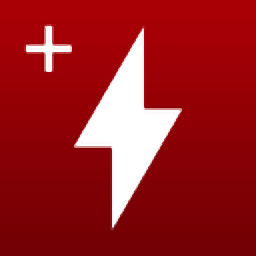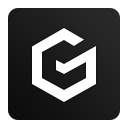小米随身wifi客户端是官网下载的一个wifi管理工具,包含小米wifi驱动。建议在安装驱动前先不要把小米随身WiFi插在电脑上。安装后,设置账号密码即可上网。插上一台已上网的电脑,小米随身WiFi就能创建免费WiFi网络,让你的手机和平板立刻连上WiFi,再也不用担心你的流量!
功能介绍:
插上已上网的电脑或笔记,手机、Pad立即免费连WiFi
插上一台已上网的电脑,小米随身WiFi就能创建免费WiFi网络,让你的手机和平板立刻连上WiFi,再也不用担心你的流量!
可同时接入多个设备,与小伙伴们分享WiFi网络
宿舍兄弟上网账号没流量,出差酒店没WiFi,自习室里只有网线口...
赶紧用小米随身WiFi创建WiFi网络,分享给你的小伙伴们。
插上、连接、上网!创建WiFi就这么简单
插上电脑或笔记本后,点一下打开,你的手机、平板就能连上WiFi。
首次使用需安装小米随身WiFi客户端。
送1TB云U盘空间,更安全,而且永远不会丢
附赠1TB金山云U盘空间,你可将电脑里的文件直接上传云端存储。
进行安全绑定后,即使不慎丢失,也能立刻保护、找回你的数据!
支持共享电脑文件,手机电脑无线传输
插上小米随身WiFi后,电脑根目录上会自动生成“小米WiFi共享盘”,你可以把电脑里想分享的文件放入共享盘里,分享给连接到小米随身WiFi里的所有人!
硬币大小,随身携带,它是最有用的手机挂坠
2.7厘米高,约等于一枚1元硬币的大小
附赠挂绳一根,挂在手机或钥匙扣上,随用随拨。
六种颜色可选
每款颜色都有专属同色操作界面,好看更好用
使用方法:
第一步、拥有一台已经联网的PC台式机或者笔记本电脑,将小米随身WiFi插入USB插口。
第二步、使用移动设备连接小米随身WiFi创建的免费WiFi网络(如首次使用,需在官网下载驱动安装)。
OK,大功告成,用你的手机、PAD等移动设备开始免费上网吧。
常见问题:
第一类:有什么用?
Q:小米随身WiFi能干嘛?
A:它能插入PC立刻创建WiFi无线网络给你的手机、Pad使用;它还能帮你保存各种文件在云端,和U盘一样方便的插入就用拔出就带走;它还能通过共享盘功能帮你把电脑端的文件共享出来给手机复制,免去数据线的烦恼。
Q:用之前需要下载安装软件吗?
A:需要您下载一个小米随身WiFi的驱动程序,安装之后就可使用了。
Q:有了小米随身WiFi是不是就不需要小米路由器和其他路由器了?
A:小米随身WiFi需要依赖电脑已有的网络来创建一个供其他设备使用的无线网络。所以应该说小米随身WiFi能够代替大部分普通路由器,但显然是不可能替代江湖中人称“下载神器、家庭数据中心”的小米路由器的!
Q:能够创建无线网络,那它能够接收无线网络吗?
A:术业有专攻,小米随身WiFi目前只专注于创建无线网络,暂时不支持接收无线网络。
第二类:怎么用?
Q:小米随身WiFi要插在哪里用?
A:插入任何一台已经能够上网的电脑USB接口里,台式机、笔记本均可。
Q:支持哪些操作系统?
A:目前支持WindowsXP、WindowsVista、Windows7、Windows8的32/64位操作系统,暂时不支持MacOSX和linux系列操作系统的电脑。
Q:速度有多快?
A:小米随身WiFi支持标准的IEEE802.11b;IEEE802.11g;IEEE802.11n三种协议,根据您的使用情况会自动切换,最快可达150Mbps。
Q:能穿墙吗?能连接多少设备?信号能传多远?
A:实话实说,小米随身WiFi能穿一堵墙但信号会有衰减,理论来说可以连接二十几台设备没问题,信号在无承重墙、无干扰的情况下可以到达半径三十米的范围。如果您有一所大房子,还有很多的移动设备,我们还是建议您购买小米路由器,双频AC、穿墙利器!
Q:OSX系统的Mac电脑和Linux系统的电脑怎么用?
A:前面提到过小米随身WiFi目前只支持Windows系列操作,当然其实OSX和Linux也可以通过安装虚拟机来使用
Q:支持哪些设备的连接?
A:理论来说所有支持WiFi的移动设备如手机、Pad、笔记本电脑都可以连接使用。
第三类:为什么不能用?
Q:为什么电脑关机、睡眠或者电脑不能联网的时候随身WiFi就不能用了?
A:小米随身WiFi需要通过电脑的网络来创建无线网络,所以当您的电脑无法上网或者电脑睡眠、关机的话,随身WiFi的无线网络也就无法使用了。
Q:为什么在我的电脑一直开着也无法使用?
A:首先需要您安装小米随身WiFi的驱动程序,如安装驱动程序之后仍然无法创建WiFi网络,可能与您Windows系统组件的缺失/禁用有关。如某些精简版的Windows系统会删除一部分系统网络组件,或者您的安全软件/防火墙禁止了网络共享功能,建议您通过下载安装Windows补丁、修改本地安全软件/防火墙配置来解决这样的问题。
Q:可以用了,创建成功但手机无法连接?
A:为了您的网络安全,小米随身WiFi会默认给创建的网络设置随机密码,您需要在手机端输入小米随身WiFi上显示的密码才能连接。
Q:手机连接之后但是打不开网页?
A:成功连接之后手机打不开网页,建议您先确认电脑端是否可以正常上网;如果电脑可以打开网页但手机端连接WiFi后打不开,可能与您网络运营商使用的客户端登录方式有关,比如天翼客户端、锐捷客户端等产品,会有可能限制网络访问。
更新日志:
1.全新设计的界面风格,多彩主题。
2.可以设置普通、无密码、主人确认连接三种连接方式。
3.新增隐藏wifi功能。
4.新增设备接入提醒功能。
5.SSID名称支持中文。

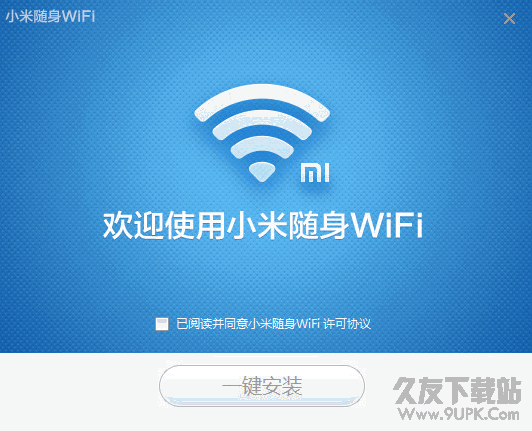

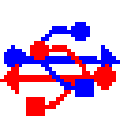


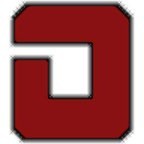





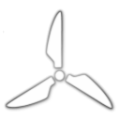






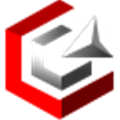


![Hardware Freak[电脑硬件信息查看器] 2.0.0 免安装版](http://pic.9upk.com/soft/UploadPic/2015-9/201592815433899884.gif)